В этой статье я покажу вам, как обновить существующий Ubuntu 18.04 LTS в Ubuntu 18.10. Давайте начнем.
Обновление Ubuntu 18.04 LTS в Ubuntu 18.10:
В этом разделе статьи я покажу вам, как обновить Ubuntu 18.04 LTS с рабочего стола на Ubuntu 18.10 (в настоящее время в бета-версии) Операционная система для настольных ПК.
Сначала проверьте версию Ubuntu, которую вы используете, прежде чем проходить процесс обновления. Таким образом, вы сможете проверить, сработало ли обновление.
Как видите, из О (Настройки > Подробности > О), я использую Ubuntu 18.04 LTS GNOME 3.28 год.1 среда рабочего стола.
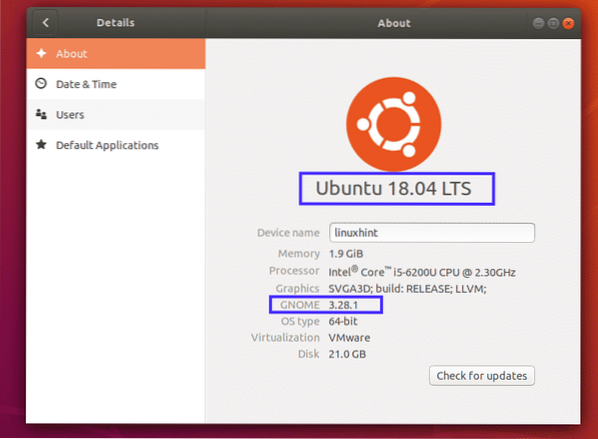
Чтобы получить ту же информацию из интерфейса командной строки, откройте Терминал и выполните следующую команду:
$ lsb_release -aКак видите, здесь я получаю ту же информацию.
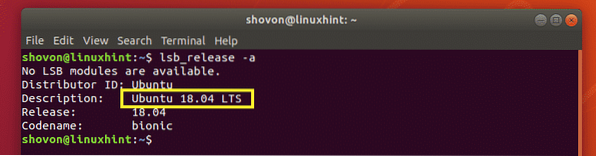
Теперь найдите приложение "Программное обеспечение и обновления" в Меню приложений и нажмите на Обновления программного обеспечения приложение, как отмечено на скриншоте ниже.
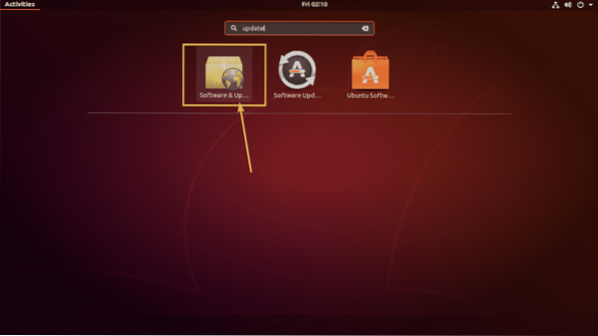
Приложение "Программное обеспечение и обновления" должно открыться. Теперь нажмите на Обновления вкладка, как отмечено на скриншоте ниже.
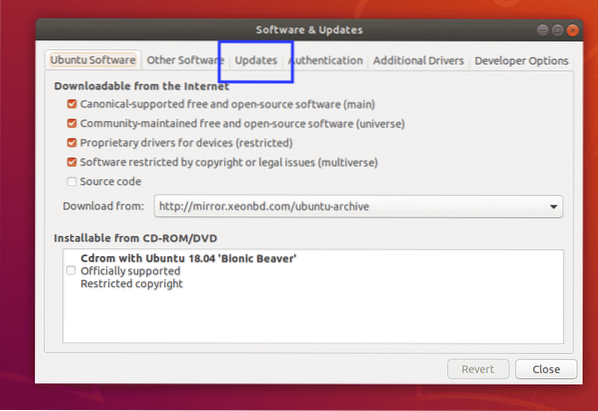
От Обновления вкладку, убедитесь, что флажки отмечены, как показано на скриншоте ниже.
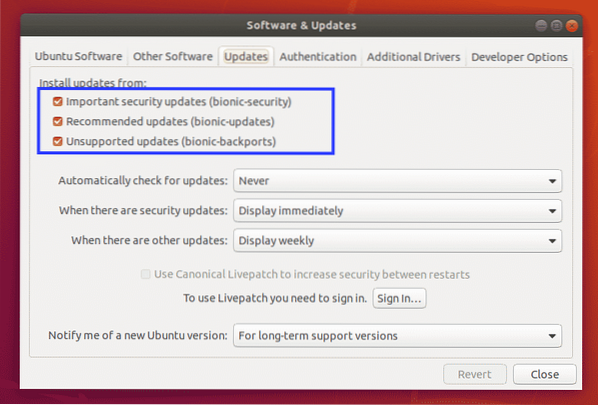
Также измените Сообщите мне о новой версии Ubuntu к Для любой новой версии как отмечено на скриншоте ниже.
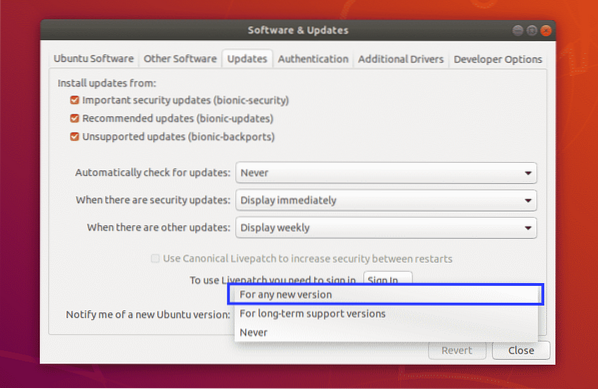
Теперь введите свой пароль и нажмите Аутентифицировать.
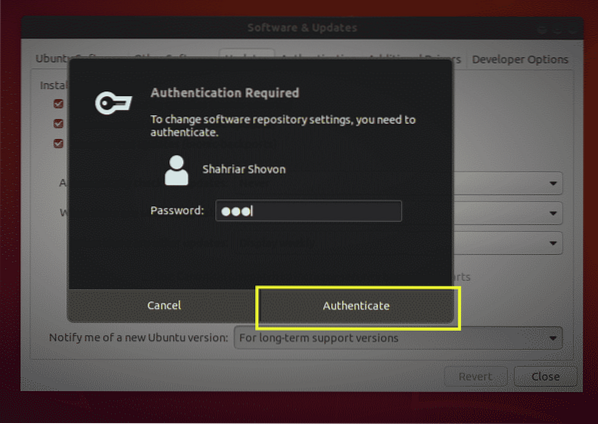
Теперь нажмите на Закрывать выйти из Обновления программного обеспечения приложение.
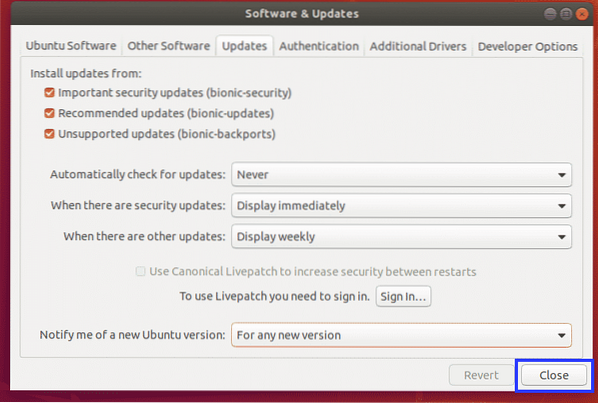
Теперь вам нужно убедиться, что все программные пакеты обновлены на вашем Ubuntu 18.04 LTS перед обновлением Ubuntu 18.С 04 LTS до 18.10. Это очень важно, потому что, если все программное обеспечение не обновлено, вы можете столкнуться с проблемами в процессе обновления.
В Ubuntu 18.04 LTS можно использовать Мастер обновления программного обеспечения приложение для очень простого обновления всех пакетов программного обеспечения. Найдите Software Updater на Меню приложений а затем нажмите на Мастер обновления программного обеспечения значок, как отмечено на скриншоте ниже.
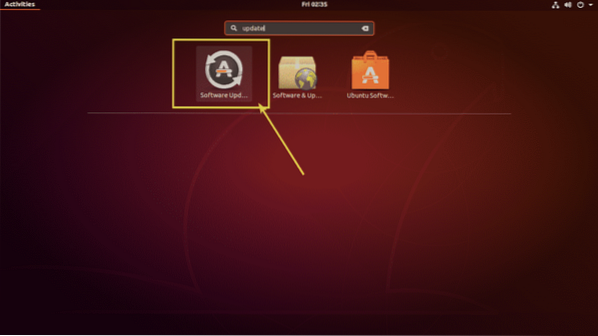
Мастер обновления программного обеспечения следует проверить наличие обновлений программного обеспечения для вашего Ubuntu 18.04 Операционная система LTS.
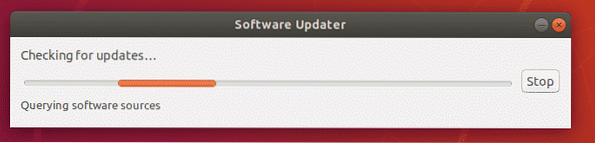
Если доступно какое-либо обновление программного обеспечения, оно должно появиться в Мастер обновления программного обеспечения приложение, как вы можете видеть на скриншоте ниже. Около 342 МБ интернет-данных будет использовано для загрузки необходимых пакетов для обновления программного обеспечения. Если вы используете тарифный план с ограниченным доступом (например, мобильный широкополосный доступ), убедитесь, что у вас достаточно данных в Интернете. Когда вы закончите все проверять, нажмите Установите сейчас чтобы начать процесс обновления программного обеспечения.
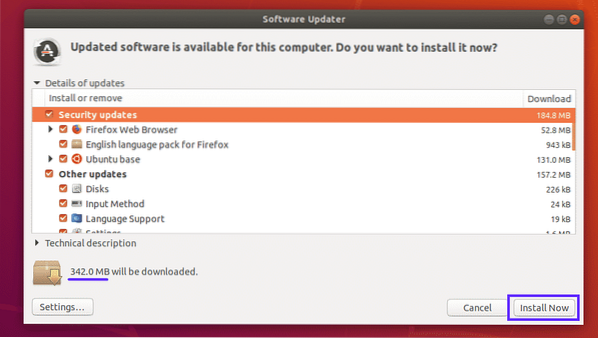
Теперь введите свой пароль и нажмите Аутентифицировать.
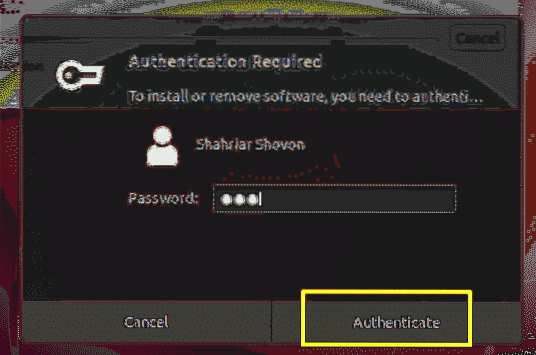
Мастер обновления программного обеспечения приложение должно загрузить и установить все необходимые пакеты.
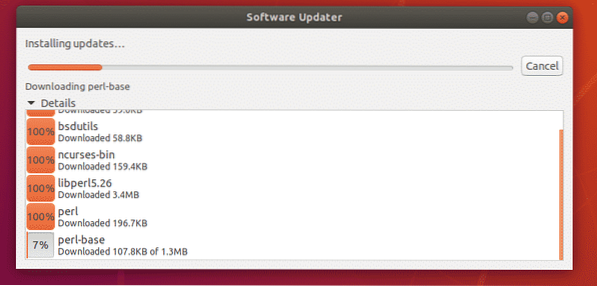
После завершения обновления программного обеспечения вы должны увидеть следующее окно. Теперь нажмите на Перезагрузить сейчас.
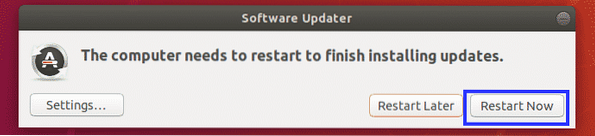
Как только ваш компьютер запустится, ваш Ubuntu 18.04 LTS необходимо обновить до последней стабильной версии (18.04.1 LTS на момент написания этой статьи), как вы можете видеть на скриншоте ниже. Версия GNOME также обновлена с 3.28 год.1 к 3.28 год.2 (на момент написания).
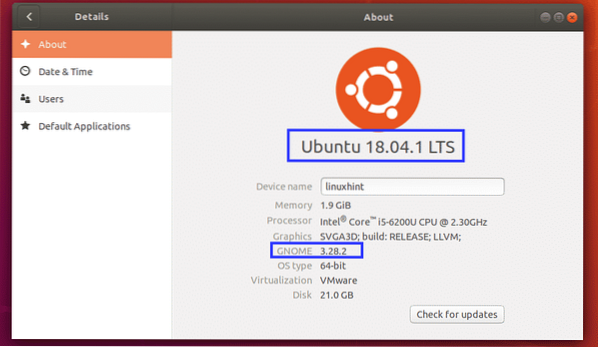
В Мастер обновления программного обеспечения приложение может не обновлять некоторые пакеты на вашем Ubuntu 18.04 Рабочий стол LTS. Чтобы убедиться, что они тоже обновлены, откройте Терминал (нажмите

Теперь нажмите у а затем нажмите
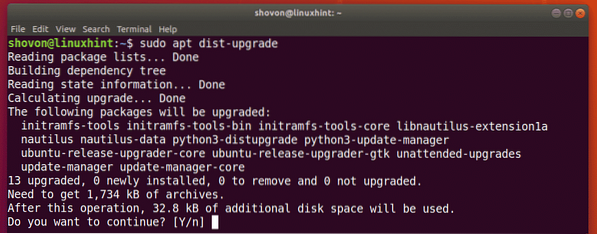
Если вы видите следующее сообщение, оставьте значение по умолчанию и нажмите
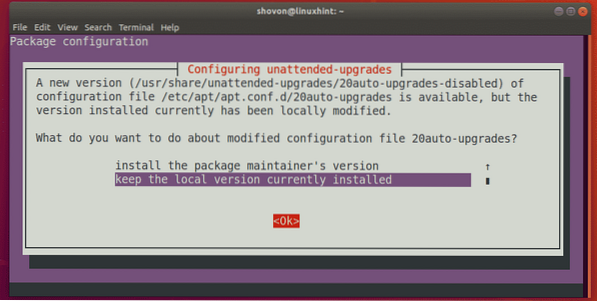
Пакеты обновлены.
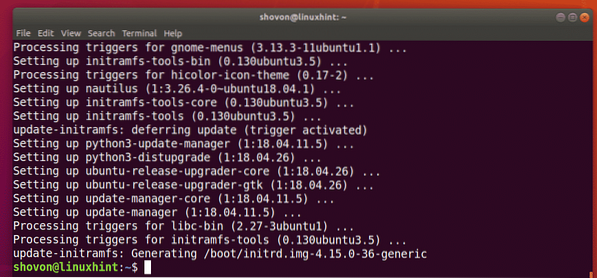
Теперь перезагрузите компьютер с помощью следующей команды:
$ sudo перезагрузкаВаш Ubuntu 18.04 Рабочий стол LTS теперь готов к обновлению до Ubuntu 18.10.
Просто откройте Терминал от Меню приложений или нажав
ПРИМЕЧАНИЕ: Как Ubuntu 18.10 сейчас в бета-версии, вам нужно запустить sudo do-release-upgrade -d для обновления до Ubuntu 18.10 из Ubuntu 18.04. Но однажды Ubuntu 18.10 выпущен, запустите sudo do-release-upgrade без -d флаг.

Ubuntu 18.10 репозиторий пакетов добавляется и обновляется кеш репозитория пакетов APT.
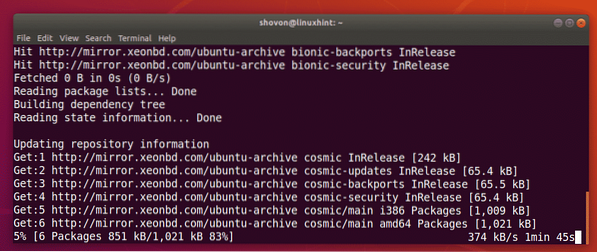
Когда вы увидите следующую подсказку, нажмите у а затем нажмите
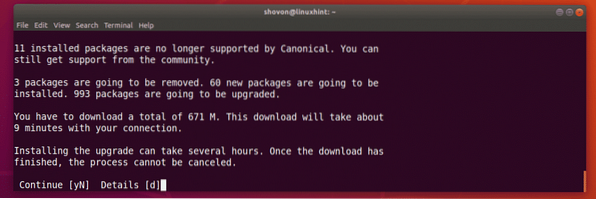
Теперь нажмите

Обновление релиза началось. На выполнение потребуется некоторое время.
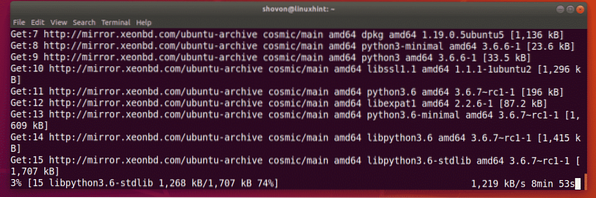
Нажмите у а затем нажмите
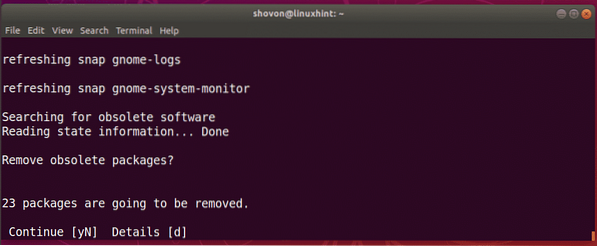
Теперь нажмите у а затем нажмите
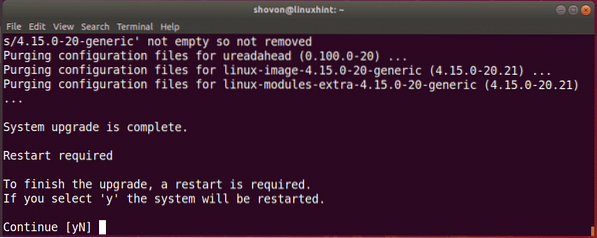
Теперь вы должны загрузиться в Ubuntu 18.10 экран входа в систему, как вы можете видеть на скриншоте ниже.
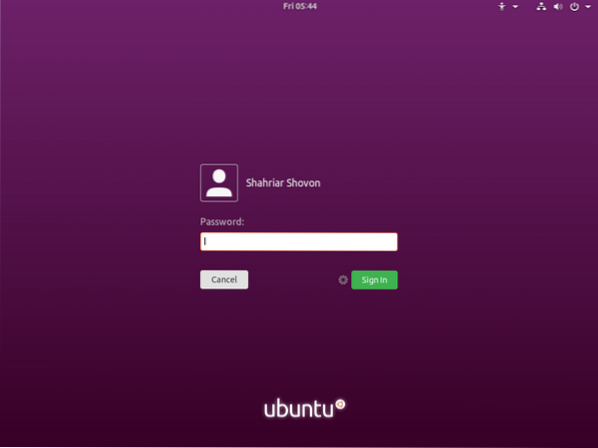
После входа в систему вы должны увидеть следующее окно. Это внешний вид Ubuntu 18 по умолчанию.10. Ubuntu 18.10 получили новую тему и набор значков. я люблю это.
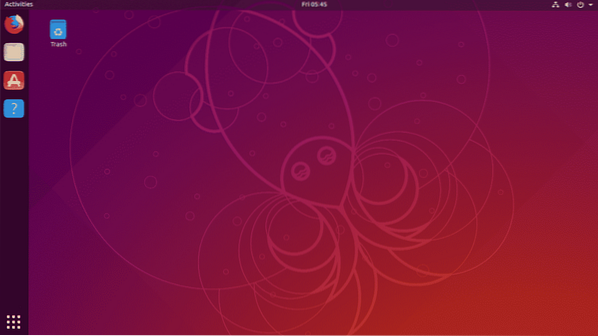
Как видите, я использую Ubuntu 18.10 ветка разработки Cosmic Cuttlefish или бета-версия с GNOME 3.30.1
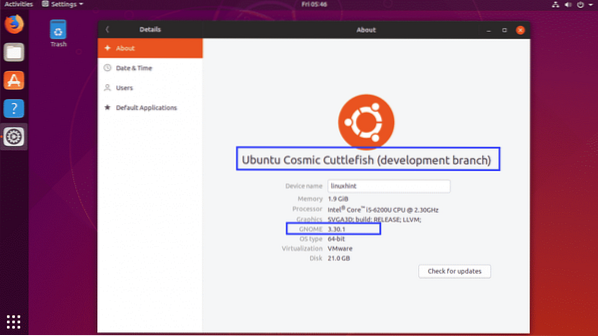
поздравляю! Вы успешно обновились до Ubuntu 18.10 из Ubuntu 18.04 LTS.
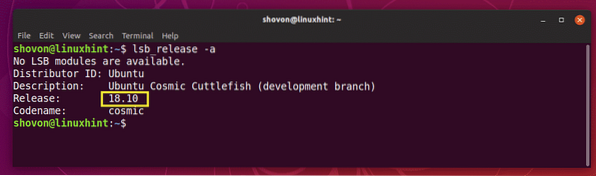
Обновление до Ubuntu 18.10 из 18.04 от Терминала:
Вы также можете перейти на Ubuntu 18.10 из 18.04 LTS из командной строки.
Сначала откройте Терминал, нажав
Теперь откройте / и т.д. / APT / источники.список файл с помощью следующей команды:
$ sudo nano / etc / apt / sources.список
Убедитесь, что включены хотя бы отмеченные репозитории пакетов.
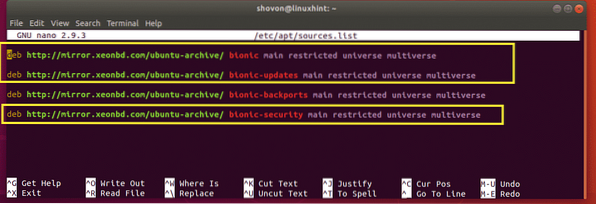
Теперь обновите кеш репозитория пакетов APT с помощью следующей команды:
$ sudo подходящее обновление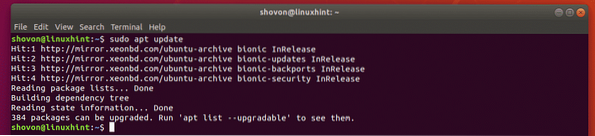
Теперь обновите все пакеты с помощью следующей команды:
$ sudo подходящее обновлениеТеперь обновите ядро и некоторые системные пакеты с помощью следующей команды:
$ sudo apt-dist-upgradeПосле завершения этих обновлений перезагрузите компьютер с помощью следующей команды:
$ sudo перезагрузкаТеперь обновите свой Ubuntu 18.04 LTS в Ubuntu 18.10 Космических каракатиц с помощью следующей команды:
$ sudo do-release-upgrade -dПРИМЕЧАНИЕ: Однажды Ubuntu 18.10 выпущен, удалите -d флаг из команды. Причина объяснена в предыдущем разделе этой статьи выше.
После завершения обновления версии перезагрузите компьютер с помощью следующей команды:
$ sudo перезагрузкаВы должны быть загружены в Ubuntu 18.10.
Вот как вы обновляете Ubuntu 18.04 LTS в Ubuntu 18.10. Спасибо, что прочитали эту статью.
 Phenquestions
Phenquestions


